系统:PC
日期:2025-10-24
类别:行业软件
版本:v14.0.1.2
KeyShot Studio2025破解版是一款专业的3D渲染和AI视觉效果软件,一款能够让用户在机械行业的三维建模中体验全新的3D渲染,享受这场快速的渲染,轻松为建模带来更精致的外观设计。这款软件采用了全新的AI智能加速,解锁了三种强大的工具,在设计造型、构建建筑,还是构思未来,都能游刃有余,助您提升创造力。
KeyShot Studio2025破解版专为追求极致精度和即时结果的 3D 渲染用户而设计,将尖端技术融入到简洁易用的解决方案中。
一、模块化套件体系升级
推出 STUDIO 设计师渲染套件,集成尖端渲染技术,支持快速生成超逼真图像(CPU/GPU 渲染效率提升 30%)。
HUB 跨部门协同套件 新增注释功能,支持一键生成带评审链接的渲染图,简化团队协作流程。
DOCK 网页营销套件 实现自动化网页场景生成,支持实时预览与云端快速发布。
二、渲染效率与质量优化
新增 “图像锐化”功能,可调节强度与半径参数,强化边缘对比度,适配 4K 及以上分辨率输出。
改进 GPU 渲染兼容性,确保 CPU/GPU 模式下的材质显示一致性,降低硬件升级需求。
三、3D 动画与场景支持增强
支持 gLTF 格式动画导入,可直接调用第三方动效数据生成复杂交互场景。
新增 相机光圈形状纹理输入,允许自定义光圈形态(如星形、多边形),增强景深效果。
四、安全性与稳定性提升
修复 BIP/JT/X_T 文件解析漏洞,优化内存释放机制,防止数据越界风险。
改进 场景保存逻辑,避免因切换渲染模式导致相机参数丢失。
五、工作流程细节改进
材质库新增 “链接同名颜色”提示,减少重复调色操作。
场景树中增加 “选择组”选项,支持批量管理复杂模型部件。
KeyShot 在 KeyShot Studio 9 中引入了 GPU 渲染选项。在 GPU 或 CPU 中渲染是一个独立的工作流程,因此,显卡要求取决于您计划如何使用 KeyShot。
用户可以选择仅使用 CPU 渲染选项,在这种情况下,KeyShot Studio 在渲染时不会使用您的显卡 (GPU)。当选择使用 CPU 进行渲染时,GPU 仅用于显示 KeyShot 界面以及一些功能,例如几何视图和泛光效果。要使用这些功能,任何现代显卡都满足最低要求。
对于希望利用 GPU 渲染的用户,如果您的计算机配备了基于 NVIDIA Maxwell 微架构的 NVIDIA GPU,KeyShot Studio 的功能区中将出现 GPU 模式按钮,该架构可在 Quadro M2000 卡中找到,但 RTX 卡是首选。
除了支持OptiX8之外,GPU 还必须支持光线追踪。
驱动程序版本至少应为545.84版本。
目前,驱动程序565.09、566.03、566.14和566.36已知存在 KeyShot 内存泄漏等问题,因此请暂时避免使用它们。驱动程序版本561.09 已知是安全的。这是 Nvidia 驱动程序中的一个错误,计划在预计最迟于 2025年1 月发布的 r570 驱动程序中修复。 驱动程序版本572.16已修复此错误。KeyShot Studio 可以识别系统中的多个 GPU,但是,组合专用 VRAM 需要 NVLink。
一、KeyShot材质栏怎么调出来
要是想让KeyShot玩出花来,先得把材质栏搞定,这事可是初学者的大事啊!让我来带你过这个关:
首先,启动KeyShot软件。
然后,右边的主界面会有一个小工具箱,装了各种快捷方式,包括材质、颜色、环境等等。
找到那个“材质”图标,它通常是个小画板和笔的组合,点一下,就像是给软件开了个材质盒子。
材质面板会神奇地出现在屏幕的右边,就像是突然开了个材质商店。
还可以随心所欲地调整面板大小,或者往软件里不同的地方拖拽它,就像是随意摆弄软件里的装饰品。
要是在工具栏里没找到材质图标,别着急,可以自己来个“私人定制”。点击顶部的“窗口”菜单,然后选“工作区”,再点“工具栏”,就像是在软件里自由安排自己的工具。
二、KeyShot材质包怎么导入
要是想给KeyShot增点料,导入自定义材质包可是个好点子!它就像是给软件的衣橱添了新衣服。
首先,拿到那份KeyShot材质包的文件,通常是.kmp格式。就像是收集了些漂亮的衣服,准备装饰软件的外表。
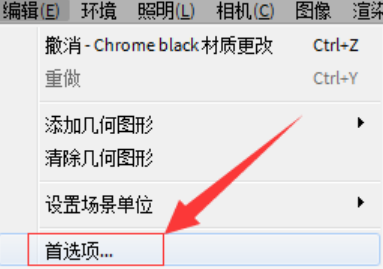
接着,在KeyShot里打开材质面板,就像是打开了软件的梳妆台。
往下翻到材质面板底部,找到“导入材质”的按钮。可能是个下载图标或者加号。就像是点开了软件的小暗门。
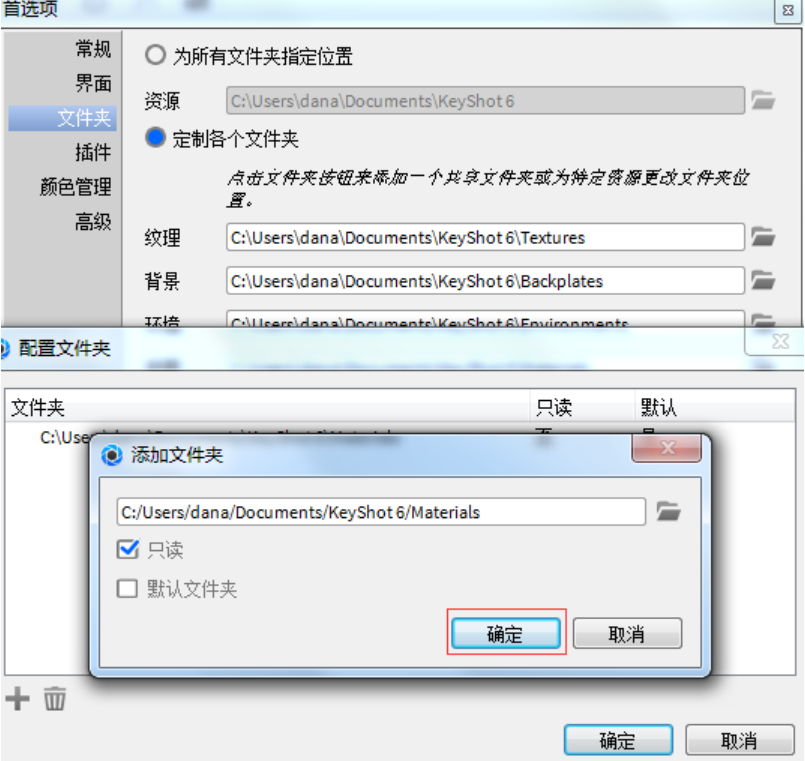
在弹出的文件浏览器里,找到并选中你的.kmp材质包文件。就像是从衣柜里拿出你精心挑选的新衣服。
选好后,点“打开”,材质包就会被搬进KeyShot的材质库,就像是新衣服被放进了软件的衣柜。
导入完毕后,新材质会出现在材质面板上,就像是把新衣服整齐摆放好,你可以随心所欲地在软件上用它们了。
三、KeyShot材质透明度怎么调小
要让材质变得逼真,就别忘了调整它们的透明度。在KeyShot里,这个调整透明度的操作有点像给材质增加魔力的过程。
首先,选中你想调整透明度的材质。就像是挑选要给予神奇力量的物品一样。
然后,双击那个材质或者点右键选择“编辑材质”,就像是打开了个材质的魔法盒子。
在里面,找到“透明度”这个神秘选项。你可以用滑动滑块或者输入数字,就像是给材质加点透明的魔法水晶。
这时,KeyShot会给你一个实时渲染的预览,就像是在用魔法变变变,你可以立刻看到材质变得有多透明。
搞定后别忘了点保存,就像是固定了材质的魔法效果,让它们永远保持透明魅力!
1.导入模型:启动Keyshot后,通过“文件”菜单选择“导入”,将你的三维模型导入到Keyshot中。
2.选择材质:在材质库中浏览或搜索你需要的材质,然后拖拽到模型的对应部分上。Keyshot提供了丰富的材质选项,包括金属、塑料、玻璃等,你可以通过调整材质属性来获得理想的效果。
3.设置环境:选择一个合适的环境背景。Keyshot提供了多种环境预设,包括室内、室外和工作室等,这些环境影响着模型的照明和反射效果。
4.调整相机:设置好模型的视角和焦距,你可以通过调整相机参数来优化构图和视觉效果。
5.渲染设置:在渲染菜单中,你可以设置渲染的分辨率、质量和输出格式。对于高质量的最终渲染,建议选择较高的分辨率和质量设置。
6.开始渲染:设置完成后,点击“渲染”按钮开始渲染过程。Keyshot将根据你的设置生成渲染图像,这个过程可能需要一些时间,具体取决于模型的复杂度和渲染设置。
热门推荐
相关应用
实时热词
评分及评论
点击星星用来评分